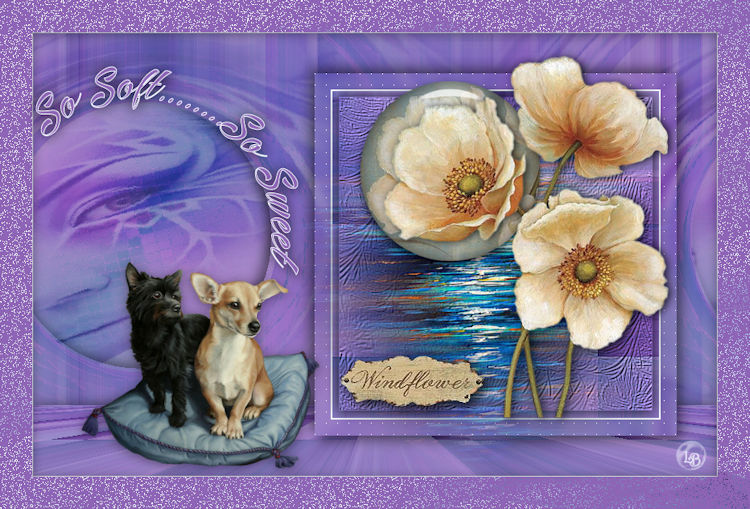
Speel met instellingen als dat nodig is bij gebruik van andere materialen.
Alle materialen zijn getubed door Elly
Elly deelt haar tubes hier:
https://groups.yahoo.com/neo/groups/ShareEl/info ,
Mocht je toch iets herkennen als zijnde van jou,
neem contakt met me op en ik geef je de credits die je toekomen.
De les is getest door Leontine, dank je wel.
Even verduidelijken:
Ik gebruik in mijn lessen de aanduiding Spiegelen en Omdraaien.
Spiegelen Is: horizontaal spiegelen-
Omdraaien Is: Verticaal spiegelen.
Dit omdat ik mijn instellingen aangepast heb in psp.
Wil je dit ook?
Kijk dan even op deze pagina
viewtopic.php?f=24&t=234

Materialen:
Kleurenstaaltje,
Cold but painted face.jpg,
Honden312016es.png,
Wildflower482015es.png,
Zonsondergang222102017es.png,
Font Alisandra script,
Selecties:
Achtergrond So soft met alfakanaal selecties pspimage:
Filters:
Unlimited 2.0, Filter Factory Gallery D,
Unlimited 2.0, &<Bkg Kaleidoscope> ,
Unlimited 2.0, Penta.com,
medhi,
muras meister,
Installeer zonodig je filters.
Open je materialen in psp.
En zet je voorgrond kleur op 2, (#476099)
En je achtergrond kleur op kleur 3 (#8e64b6) en maak van je voorgrond kleur een verloop radiaal, hoek 48, herhaling 3.
1. Open Achtergrond So soft met alfakanaal selecties pspimage.
Vul je afbeelding met je verloop.
Effecten, textuureffecten, mozaïk antiek,
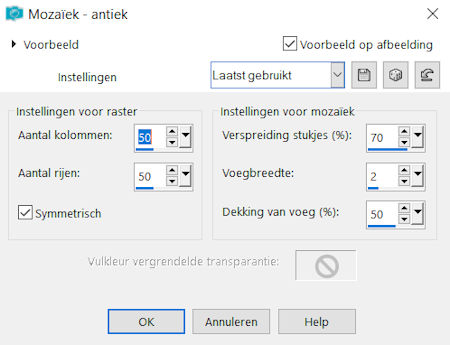
2. Lagen, nieuwe rasterlaag.
Selectie, alles selecteren.
Activeer je Cold but painted facejpg., bewerken, kopiëren.
Terug naar je afbeelding, bewerken, plakken in selectie.
Niets selecteren.
3. Zet de mengmodus op zacht licht en de laagdekking op 77.
Lagen, samenvoegen, omlaag samenvoegen.
4. Effecten, Unlimited 2.0, Filter Factory Gallery D, Vortex Rotation 240, Number of vortices 78.
5. Selecties, selectie laden/opslaan, selectie laden uit alfakanaal, klik op selectie 1, zet je instellingen zo:
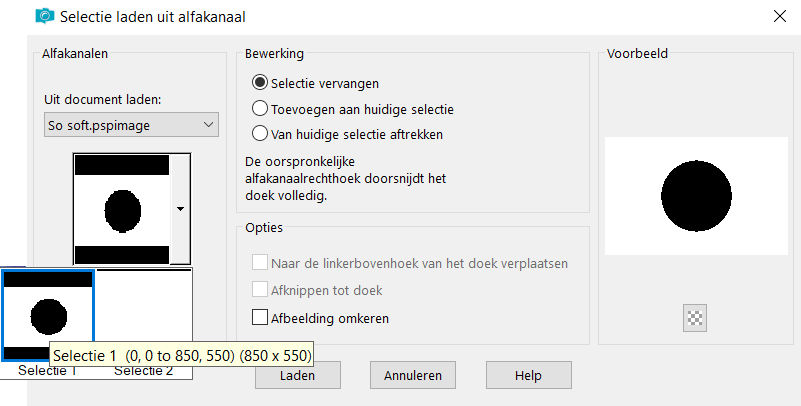
6. Effecten, Unlimited 2.0, &<Bkg Kaleidoscope> X tilemaker1.0, zet edge width op 206. Geef je selectie nu een slagschaduw V & H -7, dekking 44, vervagen 21, kleur zwart.
Niets selecteren.
7. Effecten, afbeeldings effecten, verschuiving, H. Versch. -290, V. Versch. 0 en zet wel een vinkje bij omloop.
8. Gereedschap selectie (s), aangepaste selectie. Ze boven op 50, onder 500, links 350 en rechts 800. Selecties, laag maken van selectie. Aanpassen, vervagen, gausiaanse vervaging, bereik op 5.
9. Effecten, Unlimited 2.0, Penta.com, color Dot, verander alleen de bovenste twee instellingen, zet value op 210, Distance 14. Geef je selectie een slagschaduw, hij staat nog goed.
Herhaal de slagschaduw met V & H op 7.
10. Selecties wijzigen, inkrimpen met 20 pixels. Lagen, nieuwe rasterlaag.
Zet je voorgrond verloop op kleur 1.
En vul je selectie hiermee.
Selecties wijzigen, inkrimpen met 2 pixels.
Klik op je toetsenbord op delete.
11. Activeer je onderste laag in je lagenpalet.
Bewerken, kopiëren.
Activeer opnieuw je bovenste laag.
Bewerken, plakken in selectie.
Effecten, insteekfilter, medhi, sorting tiles met deze instellingen:
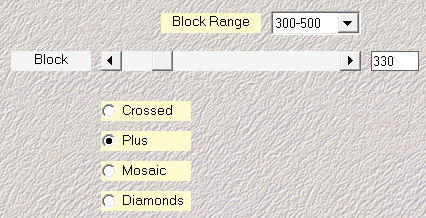
12. Aanpassen, scherpte, onscherp masker met deze instellingen:
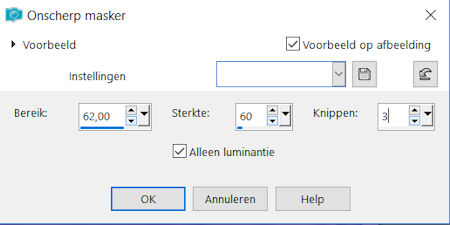
Aanpassen, scherpte, nog scherper.
Bewerken, kopiëren.
Niets selecteren.
Lagen, samenvoegen, omlaag samenvoegen.
13. Activeer je onderste rasterlaag.
Bewerken, plakken als nieuwe laag.
Effecten, insteekfilter, muras meister, perspective tiling.
Zet height op 16 de rest staat goed.
Geef deze laag een slagschaduw, V -2, H 0, de rest staat nog goed.
14. Activeer je bovenste laag in je lagenpalet.
Selecties, selectie laden/opslaan, selectie laden uit alfakanaal, (kijk nog even bij regel 5 als je het niet meer weet) En klik op selectie 2, en vervolgens op laden.
15. Effecten, textuur effecten, textuur, zoek je textuur Corel_15_0661.jpg en zet je instellingen zo:
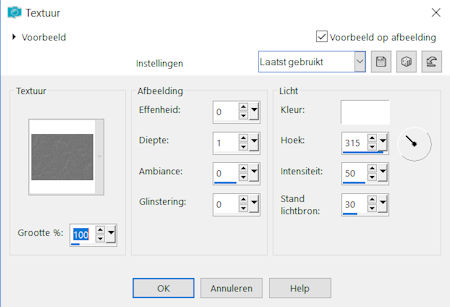
Geef je selectie een slagschaduw, hij staat nog goed. Herhaal nog een keer de slagschaduw, maar zet nu V op 2. Niets selecteren.
16. Activeer Zonsondergang222102017es.png, verwijder Elly’s merknaam.
Bewerken, kopiëren.
Terug naar je afbeelding, bewerken, plakken als nieuwe laag.
Schuif hem in je vierkante lijst, bovenaan binnen de randen en aan de onderkant mag hij er onderuit steken.
17. Activeer Wildflower482015es.png en trek een selectie om deze bloem, bewerken, kopiëren.

Terug naar je afbeelding, bewerken, plakken als nieuwe laag.
Effecten, afbeeldings effecten, verschuiving, vinkjes bij transparant en transparant. H. Versch. 94, V. Versch. 101.
18. Terug naar je wildflowers, selecties, niet selecteren.
Trek nu een selectie om deze bloem.

Bewerken, kopiëren.
19. Terug naar je afbeelding, bewerken, plakken als nieuwe laag.
Afbeelding, formaat wijzigen, met 80%, geen vinkje bij alle lagen.
Effecten, afbeeldings effecten, verschuiving, H. Versch. 191, V. Versch. 49, vinkje bij transparant en aangepast..
20. En dan als laaste van Elly’s mooi bloemen, selecties, niets selecteren.
Kies dan voor het bordje windflower, kies zelf welke van de twee.
Trek er een selectie om heen, bewerken, kopiëren.
Terug naar je afbeelding, bewerken, plakken als nieuwe laag.
Schuif je bordje naar beneden in het hoekje van je lijst.
21. Lagen, samenvoegen, alle lagen samen-voegen.
Afbeelding, randen toevoegen, 1 pixel met je voorgrond kleur.
Selectie, alles selecteren.
40 pixels in je achtergrond kleur.
Selecties, omkeren.
22. Activeer je Cold but painted face.jpg, bewerken, kopiëren.
Terug naar je afbeelding.
Lagen, nieuwe rasterlaag.
Bewerken, plakken in selectie.
Zet de mengmodus in je lagenpalet op oplossen en de laagdekking op 11.
Lagen, samenvoegen, omlaag samenvoegen.
Geef je selectie de slagschaduw die nog staat van de vorige keer.
Niets selecteren.
23. Activeer Honden312016es.png, verwijder Elly’s merknaam.
Bewerken, kopiëren.
Terug naar je afbeelding, bewerken, plakken als nieuwe laag.
Afbeelding, formaat wijzigen, 50% geen vinkje bij alle lagen.
Geef je hondjes de slagschaduw die nog steeds goed staat.
Schuif je hondjes naar een mooi plekje op de afbeelding.
24. Activeer je gereedschap ovaal (of de letter q op je toetsenbord)
sluit je achtergrond kleur met het oogje in je lagenpalet.
Trek een cirkel rond je gezicht aan de linker kant van je afbeelding.
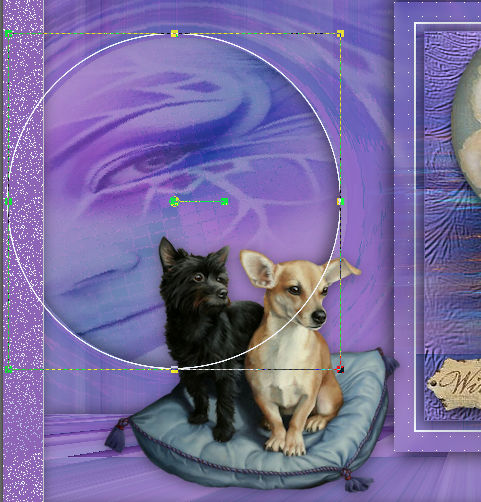
Lagen, nieuwe rasterlaag.
25. Open je achtergrond kleur weer met het oogje.
Activeer je gereedschap tekst en zoek de letter Alisandra (script) en zet je instellingen zo:

Zet je muispunt nu precies op het lijntje tot je een T met een boogje eronder ziet.
(doe dit net boven het oortje van je rechter hondje.
Klik dan op je afbeelding je krijgt dan een knipperend streepje.
26. Typ nu So Soft, (of je eigen tekst) daarna gelijk 8 stippen
(of puntjes Hoe je het noemen wil) en dat gelijk So Sweet erachter aan.
Klik nu net zo lang op de spatie balk op je toetsenbord tot je tekst net zo staat als op de afbeelding bovenaan de les.
27. Klik dan met recht op je vectorlaag en kies voor omzetten in rasterlaag.
Geef je tekst nu 2 keer de slagschaduw die nog goed staat van daarnet.
Sluit nu je twee lagen die onder je tekst laag in je lagenpalet staan met de oogjes.
28. Lagen, nieuwe rasterlaag.
Zet op deze laag je naam of handtekening.
Lagen, samenvoegen, alle lagen samenvoegen.
Afbeelding, formaat wijzigen breedte op 750 pixels, hoogte voegt zich vanzelf, maat zet wel een vinkje bij formaat van alle lagen.
Zo deze keer een makkie maar wel een mooie vind ik persoonlijk, en of je nu je hondje beestje of bloemetje er in zet. Het is altijd goed.
Deze les is getest zoals altijd door Leontine.
Dank je wel Meis.
